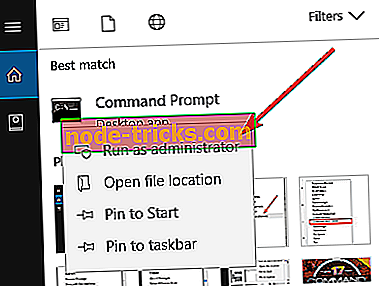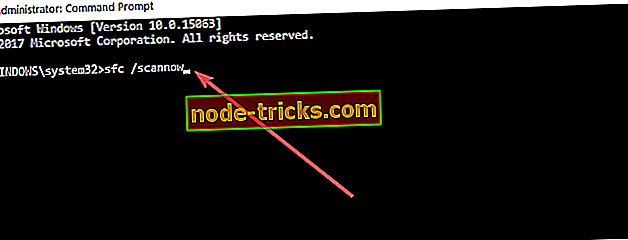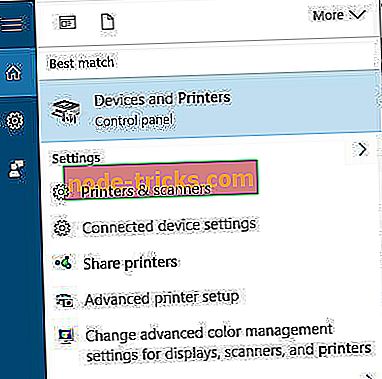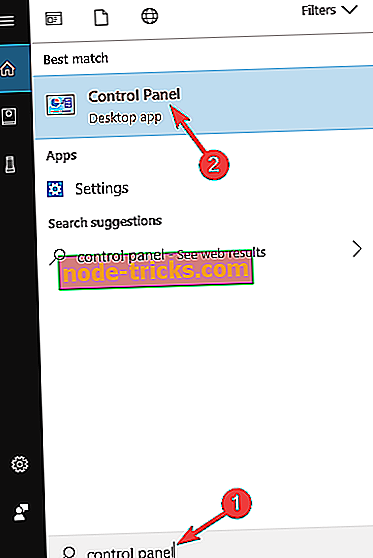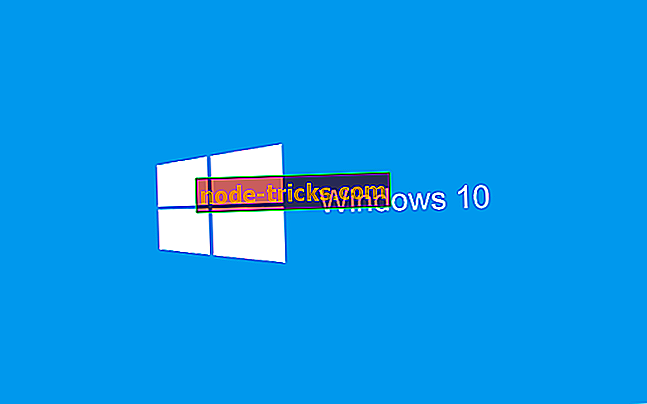FIX: MSI.netdevicemanager40 végzetes hiba
Ha a HP nyomtatószoftver telepítésekor MSI.netdevicemanager40 hibaüzenetet észlelt, olvassa tovább. Megtettük.
Íme, amit egy Windows-felhasználó jelentett nekünk:
Helló Windows-jelentés,
Nemrég vettem egy új HP Officejet 6000-et, azt akartam telepíteni a nyomtatószoftvert a CD-ről, de ezt a hibaüzenetet kaptam: Fatal error MSI.netdevicemanager40. Bármilyen help pls.
Ennek a végzetes hibanak az oka a rendszer körül, valamint a telepítési csomag körül forog. A Windows számítógép problémái lehetnek a sérült rendszerillesztőkkel és / vagy a Windows rendszerleíró adatbázisával. A telepítési szoftver is hibás lehet.
A Windows Jelentéscsapat azonban válaszolt az MSI.netdevicemanager40 végzetes hiba problémájára, a germane megoldások felsorolásával.
Hogyan lehet javítani az MSI.netdevicemanager40 végzetes hibát?
- Futtassa az SFC vizsgálatot
- Távolítsa el az összes HP nyomtató-illesztőprogramot / szoftvert
- Használja a CCleaner-t
- A biztonsági szoftver letiltása
- Futtassa a Windows Update programot
- Tisztítsa meg a spooler fájlokat és indítsa újra a spooler szolgáltatást
1. módszer: Futtassa az SFC vizsgálatot
A hibás vagy hiányzó rendszerfájlok megakadályozhatják a nyomtató telepítésének sikerességét, ezáltal MSI.netdevicemanager40 végzetes hibát okozva.
Ezért egyszerűen javíthatja ezt a hibát a Windows beépített rendszerfájl-ellenőrző eszközzel. Ez az eszköz ellenőrzi a fájl integritásának megsértését és javítja a sérült rendszerfájlokat.
Az alábbiakban bemutatjuk, hogyan lehet futtatni az SFC-vizsgálatot a Windows 10 PC-n:
- Lépjen a Start menübe, írja be a cmd parancsot, kattintson a jobb gombbal a Parancssor parancsra, válassza a Futtatás rendszergazdaként lehetőséget.
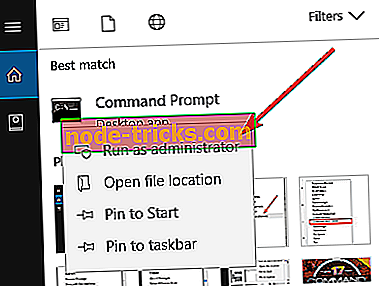
- Írja be az sfc / scannow parancsot.
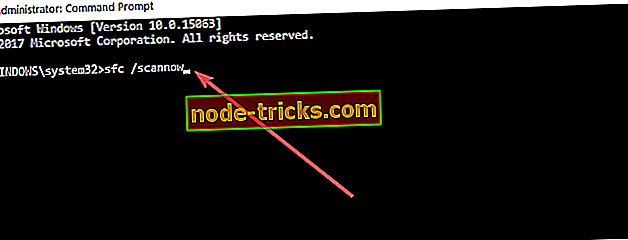
- Várja meg, amíg a szkennelési folyamat befejeződik, majd indítsa újra a számítógépet.
- Minden sérült fájl cseréje megtörténik az újraindításkor.
Emellett használhat egy dedikált eszközt, mint például a Reimage Plus vagy a TweakBit illesztőprogramot, hogy frissítse a rendszer illesztőprogramjait.
Mindazonáltal, ha még mindig nem tudja telepíteni a nyomtató telepítőcsomagját, folytassa a következő módszerrel.
2. módszer: A / minden HP nyomtató-illesztőprogram / szoftver eltávolítása
Szoftverütközések előfordulhatnak, ha új HP nyomtatót telepítenek már telepített HP nyomtatók jelenlétében. Egyszerűbb értelemben a HP alkalmazások hasonló összetevőket tartalmaznak. Ezért, ha új HP nyomtatót telepít, az előre telepített HP-nyomtatók alkalmazáskomponensei megakadályozzák ezen elemek felülbírálását. Ez az MSI.netdevicemanager40 végzetes hibát eredményez.
Tehát lehet, hogy el kell távolítania az összes meglévő HP nyomtatóprogramot a Windows PC-ről.
Mielőtt azonban ezt megtenné, javasoljuk, hogy távolítsa el az előzetesen telepített HP nyomtatókat az eszközlistában lévő elérhető nyomtatókról. Ennek módja:
- Nyissa meg a Start> Írja be az "Eszközök és nyomtatók megtekintése" elemet idézetek nélkül, majd kattintson az "Enter" gombra
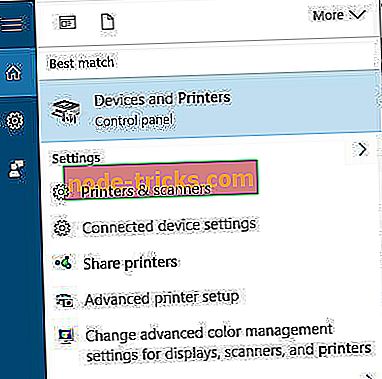
- A Nyomtatók és faxok részben kattintson a jobb gombbal az előtelepített HP nyomtatóra
- Válassza a „nyomtató eltávolítása” opciót, és kövesse az utasításokat.
Ezt követően eltávolíthatja a meglévő HP nyomtatók szoftverét a 'Programok és funkciók, majd telepítse az új programot.
Ennek módja:
- Kattintson a Start gombra, majd a Vezérlőpult parancsra.
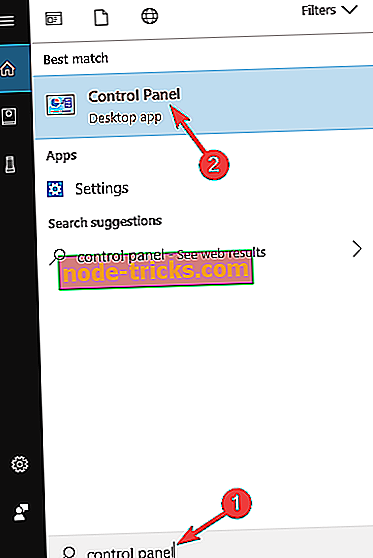
- Kattintson a Programok és a Funkció elemre, vagy a Programok telepítése alatt a Program eltávolítása lehetőségre.
- A telepített programok listájában keresse meg a HP nyomtatót.
- Kattintson az Eltávolítás gombra, amely a programlista tetején jelenik meg, és kövesse az utasításokat a HP nyomtatószoftver eltávolításához.
- Utána indítsa újra a számítógépet.
- Most vegye ki az új nyomtató telepítő CD-jét, és helyezze be a rendszerbe
- Az új telepítési folyamat befejezéséhez kövesse az utasításokat.
Emellett fontolóra veheti a Microsoft Visual C ++ 2010 Redistributable csomag letöltése; ez telepíti a Visual C ++ könyvtárak futási idejű összetevőit, amelyek a HP nyomtató futtatásához szükségesek.
3. módszer: A CCleaner használata
A Windows rendszerleíró adatbázisa, a szoftveres maradékok, a fel nem használt fájlkiterjesztések, a hiányzó DLL-ek és az ActiveX és az osztálykérdések végzetes hibaüzenetet okozhatnak. Ezért a CCleaner-t kell használni, amely erősen ajánlott több rendszermegoldás javításához.
A CCleaner letöltésének, telepítésének és használatának módja:
- Töltse le a CCleaner ingyenes verzióját, vagy töltse le a CCleaner Pro verziót.
- Telepítse és kövesse az utasításokat a telepítés befejezéséhez.
- A telepítés után indítsa el a CCleaner programot, majd kattintson az „Elemzés” lehetőségre.
- Miután a CCleaner befejezte a beolvasást, kattintson a „Run Cleaner” gombra. Kövesse az utasításokat, hogy engedélyezze a CCleaner ideiglenes fájlok törlését.
Használhat más, harmadik féltől származó rendszerleíró tisztítószereket is. A telepítéshez szükséges legjobb rendszerleíró tisztítószerekkel kapcsolatos további információkért tekintse meg a listát.
Eközben, ha az MSI.netdevicemanager40 végzetes hibaüzenet továbbra is fennáll, folytassa a következő módszerrel.
4. módszer: A biztonsági szoftver letiltása
Néhány vírusvédelmi programnak „hamis pozitív” kérdése van; ez azt jelenti, hogy ártalmatlan kódokat észlelnek vírusnak, majd blokkolja a futást. Ez lehet az oka annak, hogy az MSI.netdevicemanager40 végzetes hiba történt a Windows számítógépen.
Ezért le kell tiltania a víruskereső programot, telepítenie kell a HP nyomtató szoftvert, majd engedélyeznie kell a víruskereső programot.
A Windows Defender ideiglenes letiltásának módja:
- Kattintson a jobb gombbal a Windows 10 tálcára, és válassza a Feladatkezelő lehetőséget.
- Válassza ki a Feladatkezelő indítási lapját, amely az alábbi lövésben látható.
- Most válassza ki az anti-vírus segédprogramot, és nyomja meg a Disable gombot.
- A víruskereső szoftver már nem indul el a Windows újraindításakor.
5. módszer: A Windows Update futtatása
Ahogy korábban említettük, a Microsoft Windows olyan problémákra reagál, mint az MSI.netdevicemanager40 végzetes hiba, ha javításokat old meg a problémák javítására. Továbbá a Windows operációs rendszer folyamatosan frissítve tartja a számítógépet frissen és naprakészen. Ez segít megoldani az esetlegesen felmerülő egyéb problémákat vagy nehézségeket is.